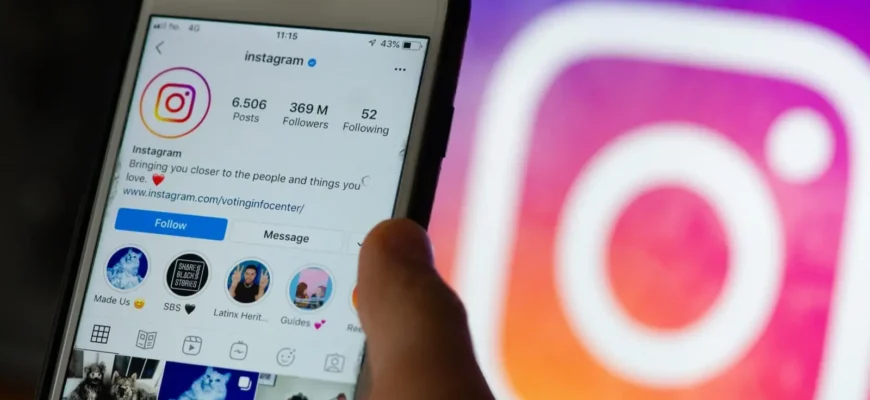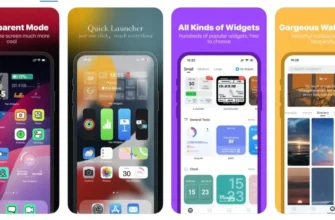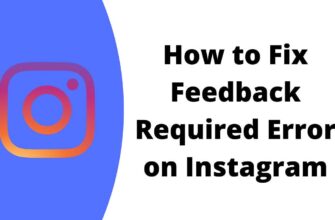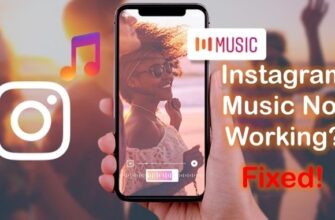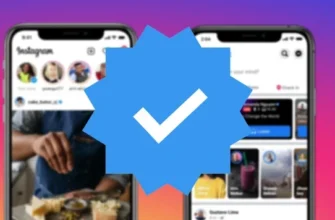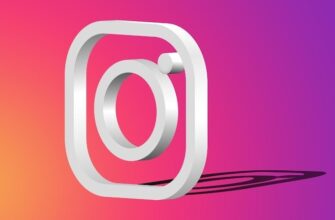Jeśli jesteś częstym użytkownikiem Instagrama, z pewnością napotkałeś ten błąd, mówiąc, Żądanie sieciowe nie powiodło się, spróbuj ponownie później” na Instagramie. Nie martw się wcale! Przygotowałem ten przewodnik, aby pomóc Ci pozbyć się tego błędu.
Wcześniej na Instagramie występowały również błędy, takie jak niedziałające linki na Instagramie i niedziałające połączenia wideo na Instagramie. Ten błąd polegający na tym, że Instagram nie spełnia żądania, jest również częstym problemem.
Na tym blogu wymieniłem wszystkie możliwe przyczyny i metody, których można użyć, aby naprawić “Żądanie sieciowe nie powiodło się, spróbuj ponownie później” na Instagramie.
Jak naprawić “Żądanie sieci nie powiodło się, spróbuj ponownie później” na Instagramie?

Istnieje kilka metod, których można użyć do naprawienia błędu “Network Request Failed Please Try Again Later” na Instagramie. Oto kilka skutecznych metod, których możesz użyć, aby pozbyć się tego błędu.
1. Przełącz sieć, aby naprawić “Żądanie sieci nie powiodło się, spróbuj ponownie później” na Instagramie.
Aby naprawić ten błąd, mówiąc “Żądanie sieci nie powiodło się. Please Try Again Later” na Instagramie, wystarczy przełączyć połączenie internetowe. Jeśli korzystasz z Wi-Fi, przełącz się na mobilne połączenie danych i odwrotnie. W ten sposób przełączysz się na lepsze i silniejsze połączenie internetowe.
2. Uruchom ponownie urządzenie, aby naprawić “Żądanie sieci nie powiodło się, spróbuj ponownie później” na Instagramie.
Ponowne uruchomienie urządzenia może automatycznie rozwiązać wiele problemów. Może po prostu zamknąć wszystkie tymczasowe ostre błędy w aplikacji i otworzyć aplikację w nowy sposób. Wielu użytkowników twierdzi, że ponowne uruchomienie urządzenia naprawiło ten problem, stwierdzając, że “Żądanie sieci nie powiodło się, spróbuj ponownie później” na Instagramie.
3. Zaktualizuj aplikację Instagram, aby naprawić błąd “Żądanie sieci nie powiodło się, spróbuj ponownie później” na Instagramie
Jeśli w jakiś sposób używasz starej wersji aplikacji Instagram, musisz ją natychmiast zaktualizować. Istnieje możliwość, że jeśli używasz starszej wersji aplikacji Instagram po pewnym czasie serwer Instagram może przestać ją obsługiwać.
4. Odinstaluj i zainstaluj ponownie aplikację Instagram, aby naprawić “Żądanie sieci nie powiodło się, spróbuj ponownie później” na Instagramie
Aby uniknąć błędu „Żądanie sieci nie powiodło się. Please Try Again Later” na Instagramie, możesz odinstalować aplikację Instagram i zainstalować ją ponownie. Wykonanie tej czynności usunie wszystkie tymczasowe usterki i błędy występujące w aplikacji.
5. Wymuś zatrzymanie aplikacji Instagram, aby naprawić “Żądanie sieci nie powiodło się, spróbuj ponownie później” na Instagramie
Gdy dane jakiejkolwiek aplikacji zaczynają być uszkodzone i zablokowane, ma to negatywny wpływ na aplikację. To samo dzieje się z aplikacją Instagram. Możesz rozważyć wymuszenie zatrzymania aplikacji Instagram, aby pozbyć się “Network Request Failed“. Spróbuj ponownie później” na Instagramie.
6. Sprawdź połączenie internetowe, aby naprawić “Żądanie sieciowe nie powiodło się, spróbuj ponownie później” na Instagramie
Jeśli żadna z wyżej wymienionych poprawek nie działa w pozytywny sposób, może to oznaczać, że połączenie internetowe nie jest wystarczająco stabilne i bezpieczne. Staraj się sprawdzać jakość sieci internetowej, aby kontynuować płynne działanie aplikacji Instagram.
7. Sprawdź, czy serwer Instagram nie działa, aby naprawić “Żądanie sieciowe nie powiodło się, spróbuj ponownie później” na Instagramie
Możesz mieć oko na serwer Instagrama i sprawdzić, czy jest on wyłączony z zaplecza. Jeśli tak jest, to jest tylko jedno wyjście, a jest nim cierpliwe czekanie. Może to być frustrujące dla niektórych użytkowników, ale jest to jedyna pozostała opcja.
Przyczyny “ „Żądanie sieci nie powiodło się, spróbuj ponownie później” na Instagramie

Istnieje kilka przyczyn tego błędu, mówiąc “Żądanie sieciowe nie powiodło się. Spróbuj ponownie później” na Instagramie. Oto kilka możliwych powodów wymienionych poniżej:
- Możesz mieć uszkodzone lub słabe połączenie internetowe.
- Możesz mieć zapełnioną pamięć podręczną Instagrama.
- Przyczyną niepowodzenia żądania na Instagramie może być błąd.
- Być może używasz starszej wersji aplikacji Instagram.
- Jeśli serwer zaplecza Instagrama nie działa, może to spowodować odrzucenie żądania.
Podsumowanie
Na tym blogu omówiłem wszystkie istotne informacje, w tym przyczyny i poprawki związane z tematem “Żądanie sieciowe nie powiodło się’. Spróbuj ponownie później” na Instagram. Mam nadzieję, że informacje zawarte w tym blogu posłużą Ci w najlepszy możliwy sposób. Jeśli masz jakieś pytania lub sugestie, skomentuj w sekcji komentarzy poniżej. Wkrótce skontaktujemy się z Tobą. Aby przeczytać więcej takich blogów informacyjnych, odwiedź naszą stronę internetową, stronę.
Często zadawane pytania
1. Jak naprawić błąd żądania sieci na Instagramie??
Aby naprawić „Nieudane żądanie sieci” na Instagramie, spróbuj pobrać starszą wersję aplikacji Instagram. Możesz także spróbować zaktualizować aplikację lub użyć wersji Instagram na komputer. Jeśli wysłałeś zbyt wiele żądań wiadomości lub jeśli Instagram nie działa, musisz poczekać od 24 do 48 godzin, aż błąd zostanie naprawiony.
2. Dlaczego moja sieć Instagram nie działa?
Może wystąpić awaria u dostawcy usług internetowych. Jeśli masz problemy z Instagramem, zawsze najpierw spróbuj ponownie uruchomić telefon lub tablet. Jeśli ponowne uruchomienie urządzenia nie pomoże, spróbuj korzystać z Instagrama zarówno przez Wi-Fi, jak i przez mobilne połączenie danych, aby sprawdzić, czy problem jest spowodowany słabym połączeniem Wi-Fi lub mobilnym połączeniem danych słabe połączenie Wi-Fi lub komórkowe połączenie danych.
3. Dlaczego Instagram przeprasza, że nie mogliśmy zrealizować Twojego żądania??
Instagram mówi: „Przepraszamy, nie mogliśmy zrealizować Twojego żądania”, ponieważ Serwer Instagrama najprawdopodobniej nie działa. W takim przypadku musisz poczekać od 24 do 48 godzin. Komunikat o błędzie zwykle pojawia się u użytkowników, którzy tymczasowo wyłączyli lub dezaktywowali swoje konta na Instagramie. Jednak po pewnym czasie jest on naprawiany.
4. Jak długo trwa błąd spróbuj ponownie później na Instagramie??
W przypadku błędu spróbuj ponownie później musisz poczekać kilka godzin, zanim błąd zniknie.